- Si has visto el Discapacitado por Enterprise Política mensaje de error, probablemente intentaste abrir un PDF expediente en Google Chrome.
- Siga nuestra guía a continuación para obtener una solución muy fácil y simple que puede probar y resolver este problema.
- Los navegadores son nuestros ayudantes diarios, así que lea más información sobre ellos en nuestro Sección de navegadores.
- Si está más interesado en los artículos de nuestra colección de software, diríjase a nuestro Centro de software.
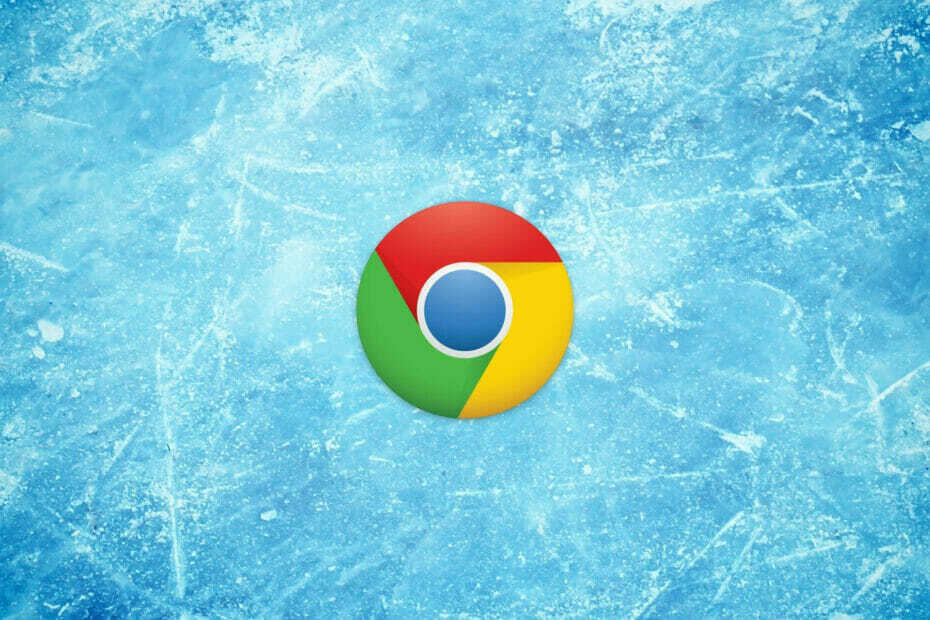
- Migración sencilla: utilice el asistente de Opera para transferir datos existentes, como marcadores, contraseñas, etc.
- Optimice el uso de recursos: su memoria RAM se usa de manera más eficiente que Chrome
- Privacidad mejorada: VPN gratuita e ilimitada integrada
- Sin anuncios: el bloqueador de anuncios incorporado acelera la carga de páginas y protege contra la minería de datos
- Descarga Opera
¿Te has enfrentado a este mensaje de error? Deshabilitado por la política empresarial, cuando intentas acceder al visor de PDF en Google Chrome?
Si la respuesta es Sí, entonces debería leer este artículo hasta el final. Tenemos una solución muy fácil y sencilla que te ayudará a resolver este problema.
En primer lugar, antes de ir a la solución, veamos cuál es la razón detrás de este mensaje de error, por qué sucede y cómo podemos evitar que suceda en el futuro.
Tendrás que empezar por comprobar si CromoEl visor de PDF está habilitado o no. Puede verificar esto simplemente abriendo un PDF usando Chrome.
Por lo tanto, si Chrome puede abrir archivos PDF, el visor funciona correctamente, pero si Chrome no abre archivos PDF, es probable que el visor se haya desactivado.
Si está utilizando una versión anterior de, deberá navegar achrome: // complementos y compruebe si está inhabilitado o habilitado.
¿Cómo habilito el visor de PDF de Chrome?
- Instale Adobe Acrobat Reader
- Cambiar a un navegador alternativo
- Desinstale e instale Chrome
- Habilitar el visor de PDF de Chrome
1. Instale Adobe Acrobat Reader
 ¿Por qué perder el tiempo con un navegador que funciona mal cuando puede obtener la aplicación de escritorio nativa?
¿Por qué perder el tiempo con un navegador que funciona mal cuando puede obtener la aplicación de escritorio nativa?
Nos referimos, por supuesto, a lector Adobe Acrobat una excelente herramienta para ver documentos PDF de forma segura y legítima.
Con esta herramienta, no solo verás tus archivos, sino que también podrás crearlos, cifrarlos o descifrarlos fácilmente.
Si está interesado en una buena herramienta de OCR, Adobe Acrobat Reader la tiene incorporada para que pueda transformar sus documentos en texto editable sin ningún esfuerzo.
Además, con este increíble software, podrá compartir sus documentos o acceder a ellos desde todos sus dispositivos.

lector Adobe Acrobat
La versión de escritorio de Adobe Acrobat Reader tiene muchas más funciones que un complemento de navegador y es ideal para administrar sus archivos PDF.
Visita la página web
2. Cambiar a un navegador alternativo
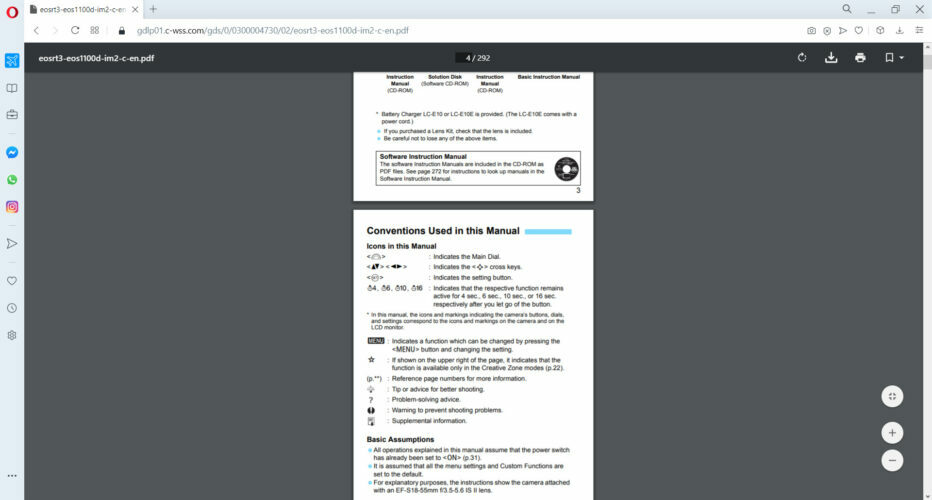
Si no desea instalar un software de escritorio, ¿por qué no considerar cambiar a un navegador alternativo en el que pueda confiar?
Nosotros en WindowsReport recomendamos encarecidamente Ópera por lo que tiene que ofrecer.
El visor de PDF en Opera funciona a la perfección en todo momento. Sin errores, sin problemas de ningún tipo.
Ejecute un análisis del sistema para descubrir posibles errores

Descarga Restoro
Herramienta de reparación de PC

Hacer clic Iniciar escaneo para encontrar problemas de Windows.

Hacer clic Repara todo para solucionar problemas con tecnologías patentadas.
Ejecute un escaneo de PC con la herramienta de reparación Restoro para encontrar errores que causen problemas de seguridad y ralentizaciones. Una vez finalizado el análisis, el proceso de reparación reemplazará los archivos dañados con archivos y componentes nuevos de Windows.
Sin mencionar que las velocidades de carga son significativamente mejores que en Chrome y no hay procesos separados para cada pestaña que abre. Es rápido, confiable y, sobre todo, privado.
La protección de la privacidad es la base de Opera, pero su interfaz de usuario, las funciones de personalización y la estabilidad general también son difíciles de pasar por alto. Pon a prueba Opera hoy descargándolo desde el siguiente enlace.

Ópera
La visualización de PDF en Opera funciona sin problemas y la apertura incluso de archivos grandes es increíblemente rápida. ¡La protección de la privacidad es el bono perfecto!
Visita la página web
3. Reinstalar Chrome

Tendrá que reinstalar Google Chrome y reiniciar la computadora después de eso.
Hay varias formas de hacerlo, pero la mejor es utilizar un software de desinstalación como Desinstalador IOBit.
Al utilizar un software de desinstalación, se asegurará de que Google Chrome se elimine por completo junto con todos sus archivos y entradas de registro.

Desinstalador Iobit 9 Pro
Elimina Google Chrome en solo unos segundos sin dejar ningún rastro. Después de limpiar su PC, el sistema funcionará como nuevo.
Consiguelo ahora
4. Habilita el visor de PDF de Chrome
Una vez que haya comprobado si el visor de PDF de Chrome está habilitado o no, el siguiente paso será volver a habilitarlo. La única forma de hacer esto es ir a chrome: // configuración / privacidad. Puede acceder a esto mediante la barra de direcciones de Google Chrome.
Si está buscando una solución más sencilla para acceder a esta página, puede abrir el Opciones menú de la ventana de Chrome y presione Ajustes, luego ve a Privacidad y configuración. Es la misma solución, pero tal vez le resulte más fácil acceder a ella de esta manera.
Ahora, busque el Configuración de contenido. Ir Configuración de contenidoy ubicar Documentos PDF.
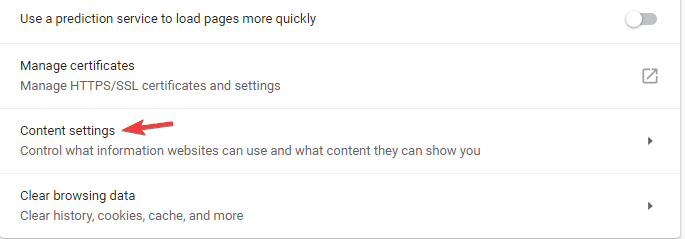
Estar en la opción Documentos PDF, aparecerá un interruptor para abrir archivos PDF con otro programa.
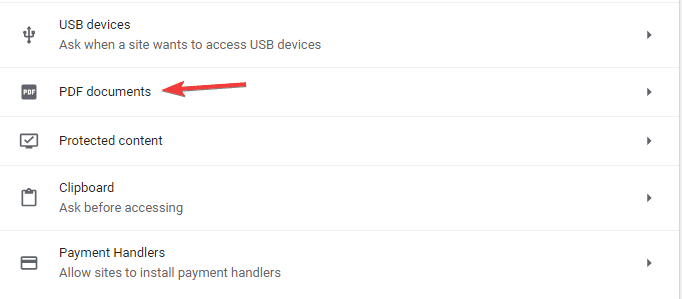
Esto significa que cuando este interruptor en EN posición, su visor de PDF de Google Chrome está desactivado. Entonces, lo que tendrá que hacer ahora es apagarlo para volver a habilitar el visor de PDF de Chrome. Nada más fácil que eso.
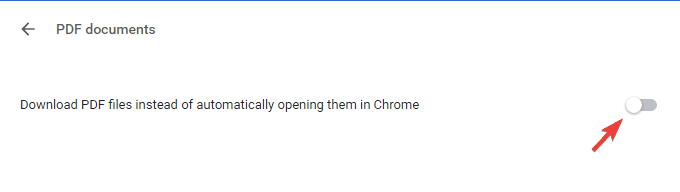
Realmente esperamos que esta solución funcione para usted y que el visor de PDF de Google Chrome actúe correctamente a partir de ahora.
Sin embargo, si este mensaje de error vuelve a aparecer, deberá repetir las soluciones anteriores y se solucionará nuevamente.
Con suerte, una de estas soluciones fue útil y su visor de PDF de Chrome funciona correctamente sin el Deshabilitado por la política empresarial mensaje de error.
 ¿Sigues teniendo problemas?Arréglelos con esta herramienta:
¿Sigues teniendo problemas?Arréglelos con esta herramienta:
- Descargue esta herramienta de reparación de PC Excelente en TrustPilot.com (la descarga comienza en esta página).
- Hacer clic Iniciar escaneo para encontrar problemas de Windows que podrían estar causando problemas en la PC.
- Hacer clic Repara todo para solucionar problemas con tecnologías patentadas (Descuento exclusivo para nuestros lectores).
Restoro ha sido descargado por 0 lectores este mes.


![La PC se pone en suspensión durante la transmisión de video [GUÍA RÁPIDA]](/f/f51ce21de95cf745ad47665c9e45b438.jpg?width=300&height=460)